电脑卡顿时如何安全关机?
游客 2025-03-23 16:20 分类:科技动态 17
在日常使用电脑过程中,我们经常会遇到电脑突然卡顿的情况。这可能是由多种原因导致的,如系统资源占用过高、病毒感染、硬件故障等。当你面对突然电脑卡顿的情况,如何正确地关闭计算机变得尤为重要。本文将为你提供一些实用的指导和建议,确保你在电脑卡顿时能够安全地完成关机操作。
了解电脑卡顿的原因
在尝试解决电脑卡顿问题前,首先要了解一些可能导致电脑卡顿的常见原因:
高资源占用:某些程序或应用程序可能占用了过量的CPU、内存或其他系统资源。
系统问题:电脑的操作系统可能存在错误或需要更新。
病毒或恶意软件:电脑可能受到了病毒或恶意软件的感染。
硬件故障:硬件问题,比如内存条故障或硬盘损坏,也可能导致系统卡顿。
驱动程序问题:过时或损坏的驱动程序可能会引起系统不稳定和卡顿。
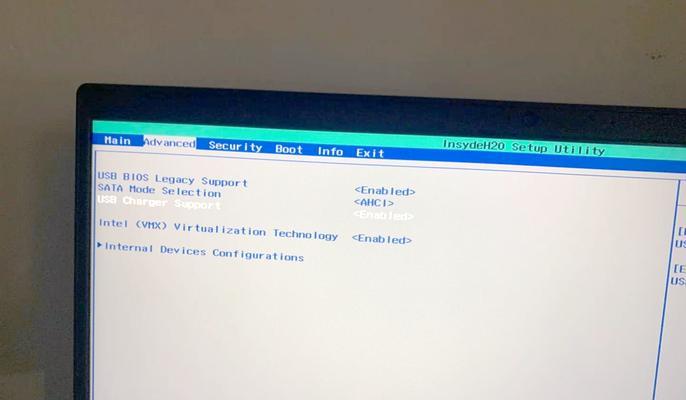
正确操作:电脑卡顿时怎样安全关机?
尝试任务管理器强制结束任务
当电脑出现卡顿,但鼠标和键盘还有响应时,可用以下步骤尝试安全关机:
1.快速按Ctrl+Shift+Esc键或Ctrl+Alt+Delete然后选择“任务管理器”,调出Windows任务管理器。
2.在“进程”标签下查找占用资源过高的程序。
3.选中这些程序后,点击“结束任务”,强制关闭占用过高资源的程序。
4.如果这些操作有效,电脑响应会有所改善。此时可尝试正常关机。
使用安全模式尝试关机
如果任务管理器无法调出或结束任务无效,可以尝试将电脑重启进入安全模式:
1.长按电源键将电脑强制关机。
2.等待几秒后再次按电源键开机。
3.在电脑启动过程中,按住Shift不放直到“选择一个选项”的屏幕出现。
4.选择“疑难解答”>“高级选项”>“启动设置”>按“重启”。
5.电脑重启后,选择“启动安全模式”进入。
6.在安全模式下,可以尝试卸载最近安装的程序或更新驱动程序,然后正常重启电脑。
使用系统还原点解决问题
如果电脑之前创建过系统还原点,那么可以尝试恢复到一个较早的状态:
1.关闭电脑,然后重新启动。
2.在启动过程中,根据提示进入Windows恢复环境。
3.选择“系统还原”并按照提示恢复到之前的时间点。
4.电脑将重启并恢复到指定的时间点,卡顿问题有可能得到解决。
强制关机
当上述所有方法都无法解决问题,电脑变得完全无响应时,强制关机是最后一个选择。但请注意,强制关机可能会导致数据丢失或系统损坏:
1.长时间按住电源键,直到电脑彻底关闭。
2.稍等一会儿后,按电源键启动电脑。

维护建议:预防电脑再次卡顿
为了避免电脑卡顿的问题再次发生,以下是一些常规的电脑维护建议:
定期清理电脑:使用系统清理工具或第三方软件清理垃圾文件和注册表。
更新系统与软件:保持操作系统、驱动程序和应用程序的最新状态。
安装防病毒软件:定期进行病毒扫描,保证电脑的安全。
增加硬件资源:如增加内存条或升级硬盘,以提升电脑性能。
检查硬件健康状况:使用工具检查硬盘和内存条等硬件的健康状况。
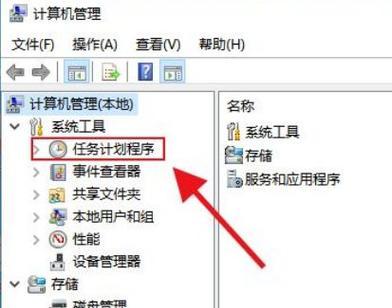
结语
电脑卡顿是一个让人头疼的问题,但通过了解正确的方法和一些维护技巧,我们可以有效地应对和预防它。希望本文提供的信息能帮助你在电脑卡顿时安全快速地解决问题,并让您的电脑保持最佳性能。如果遇到更多复杂的电脑问题,建议联系专业的技术支持。
版权声明:本文内容由互联网用户自发贡献,该文观点仅代表作者本人。本站仅提供信息存储空间服务,不拥有所有权,不承担相关法律责任。如发现本站有涉嫌抄袭侵权/违法违规的内容, 请发送邮件至 3561739510@qq.com 举报,一经查实,本站将立刻删除。!
相关文章
- 如何用电脑拍摄手机星巴克的照片? 2025-04-04
- 电脑数据监听关闭声音的方法是什么?如何确保隐私? 2025-04-04
- 电脑断电后黑屏是什么原因?如何解决? 2025-04-04
- 电脑播放声音不立体的原因是什么? 2025-04-04
- 虚拟引擎电脑配置设置方法是什么? 2025-04-04
- 电脑语音时屏蔽其他软件声音的方法? 2025-04-04
- 电脑管家如何进行关机设置? 2025-04-04
- 电脑显示键鼠图标位置的方法? 2025-04-04
- 网吧电脑无声音如何恢复?操作方法是什么? 2025-04-04
- 电脑如何设置自动点赞?持续点赞会关机吗? 2025-04-04
- 最新文章
- 热门文章
- 热评文章
-
- 幻游猎人新手指南?如何快速上手游戏并避免常见错误?
- -关键词:【三大职业全面解读】 -新标题:三大职业全面解读?如何选择最适合你的职业路径?
- 普通玩家如何在《最终幻想14》中找到乐趣?游戏内常见问题解答?
- 2024年哪些高分手游值得下载?如何选择最佳游戏体验?
- 阴阳师徐清林御魂筛选心得体会?如何高效筛选出最佳御魂组合?
- 大闹天宫玩法详解?如何快速掌握游戏策略?
- 小朋友游戏盘点?哪些游戏最受小朋友欢迎?
- 吃鸡游戏是什么?如何入门吃鸡游戏?
- 流放之路有哪些职业?各职业特点是什么?
- 万能信物兑换武将攻略?如何高效获取并兑换最强武将?
- 星辰之塔第7关怎么过?过关攻略有哪些要点?
- 劲舞团私服怎么开服?开服常见问题有哪些?
- 柜体安装插座预留电源的方法是什么?
- 主机安装几个硬盘比较好?如何平衡容量与性能?
- 苹果电脑能否连接USBA键盘?解决方法在这里!
- 热门tag
- 标签列表
